Einführung
Diese exemplarische Vorgehensweise führt Sie durch eine Basisinstallation von CodoForum auf einem Ubuntu-Server, auf dem Nginx als Webanwendung sowie MySQL und PHP installiert sind. Derzeit ist der aktuelle Download von CodoForum 3.4.build-19 .
Voraussetzungen
Ein Ubuntu-Server mit installiertem LEMP (Nginx, PHP und MySQL). Verwenden Sie bei Bedarf unseren Ubuntu LEMP-Leitfaden. Wir bieten Nginx mit Ubuntu auch als Teil unserer One-Click-Anwendungen auf unserem Cloud-Service unter dem Anwendungsnamen LEMP Cloud Hosting an. Wenn Sie noch keinen Server haben, können Sie einen unserer schnellen SDD-VPS-Server ausprobieren.
Installieren von CodoForum – Schritte vor dem Web
Der erste Schritt zur Installation von CodoForum durch Herunterladen mit dem folgenden Befehl:
wget https://bitbucket.org/evnix/codoforum_downloads/downloads/codoforum.v.3.4.build-19.zip
Als nächstes müssen wir die Codoforum-Zip-Datei mit dem folgenden Befehl entpacken:
unzip codoforum.v.3.4.build-19.zip
Verschieben Sie den Inhalt, den Sie aus der ZIP-Datei extrahiert haben, mit dem folgenden Befehl in Ihr we-Verzeichnis:
sudo cp -r codoforum/* /usr/share/nginx/html
Hinweis:Der obige Befehl verwendet /usr/share/nginx/html, das das standardmäßige Webverzeichnis für Nginx auf Ubuntu ist.
Sobald alles hochgeladen ist, werden wir nun die Webverzeichnisse für den Webserver beschreibbar machen, damit CodoForum korrekt installiert werden kann. Tun Sie dies mit dem folgenden Befehl:
chown -R www-data:www-data /usr/share/nginx/html/
Sobald dies abgeschlossen ist, müssen wir die Datenbank erstellen, die wir für CodoForum verwenden werden. Es wird in der Konfiguration danach gefragt. In unserem Fall verwenden wir ihren Standarddatenbanknamen codoforum . Sie können einen beliebigen Namen verwenden, achten Sie aber darauf, ihn später in der Konfiguration zu verwenden.
Wir beginnen zunächst damit, die Datenbank einzurichten, indem wir den folgenden Befehl ausführen:
mysql -u root -p
Wenn Sie dazu aufgefordert werden, müssen Sie Ihr MySQL-Passwort eingeben, das Sie während Ihrer LEMP-Einrichtung erstellt haben. Wenn Sie LEMP über die One-Click-Anwendung installiert haben, sollte das motd (Meldungsfeld) bei SSH zum Server Ihr MySQL-Root-Passwort enthalten.
Geben Sie in MySQL die folgenden Befehle ein:
create database codoforum character set utf8 collate utf8_bin;
Legen Sie ein sicheres Passwort fest, wo es [insert-password-here]
sagtgrant all privileges on codoforum.* to [email protected] identified by '[insert-password-here]';
flush privileges;
exit
Installieren von CodoForum – Web Steps
Jetzt gehen wir ins Internet und beenden die Installation. Gehen Sie einfach im Browser auf Ihre IP-Adresse und navigieren Sie zum Admin-Ordner. In unserem Fall ist dies http://myIP/codoforum/admin. Dadurch gelangen Sie zum Installationsvorgang. Sie können den Bildern und Anweisungen unten folgen.
1. Lizenzvereinbarung. Wenn Sie möchten, können Sie hier auf Weiter klicken, nachdem Sie dies gelesen haben.
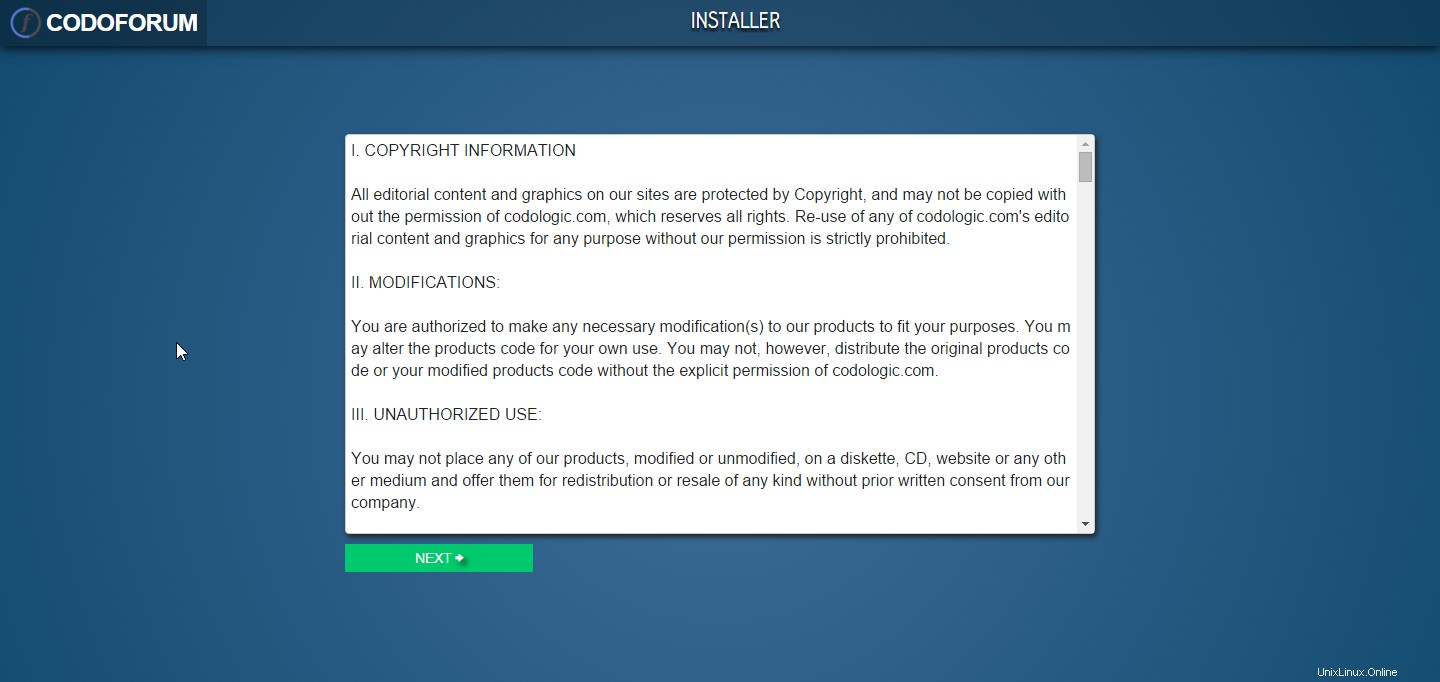
Website-Konf -Seite 1-
2. Wenn die Verzeichnisse korrekt sind, gelangen Sie auf die folgende Seite. Da wir MySQL installiert haben, wird unser Datenbanktreiber MySQL sein. Der Datenbankname wird als Standard codoforum belassen für uns, aber hier würden Sie den Datenbanknamen für die Datenbank eingeben, die Sie zuvor erstellt haben. Der Datenbankbenutzername ist root es sei denn, Sie haben dies geändert. Da dies eine grundlegende Anweisung ist, werden wir dies beibehalten. Das Datenbankpasswort ist das Passwort für root. Der Datenbankhost ist localhost es sei denn, Sie haben die Datenbank auf einem anderen Server. Wir können unseren Admin-Benutzer machen. Sie können für den Benutzernamen, das Passwort und die E-Mail-Adresse verwenden, was Sie möchten, wir empfehlen jedoch, hier die genauen Informationen zu verwenden. Wir behalten unseren Benutzernamen admin .
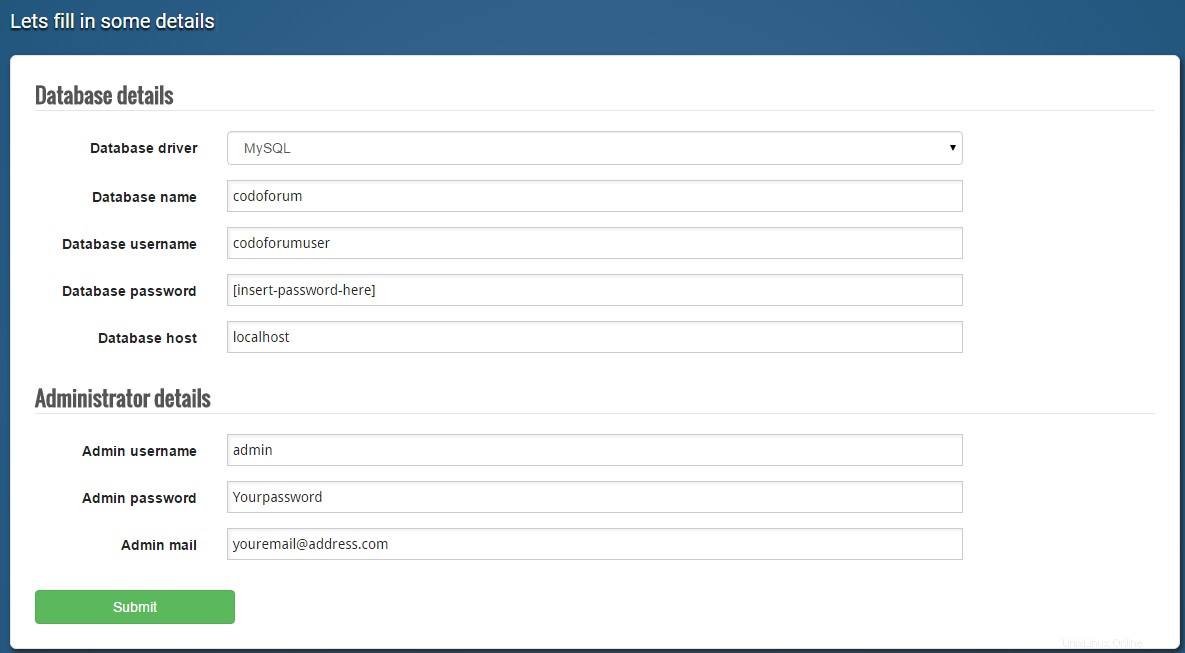
Website-Konf -Seite 1-
3. Sobald Sie auf der vorherigen Seite auf Senden geklickt haben, sollten Sie zur folgenden Seite weitergeleitet werden. Als letztes müssen Sie das Installationsverzeichnis entweder umbenennen oder entfernen. In unserem Fall werden wir es entfernen. Nachdem es entfernt wurde, können Sie entweder die Website oder das Backend anzeigen.
(while still in the /usr/share/nginx/html folder in the SSH session) rm -rf install
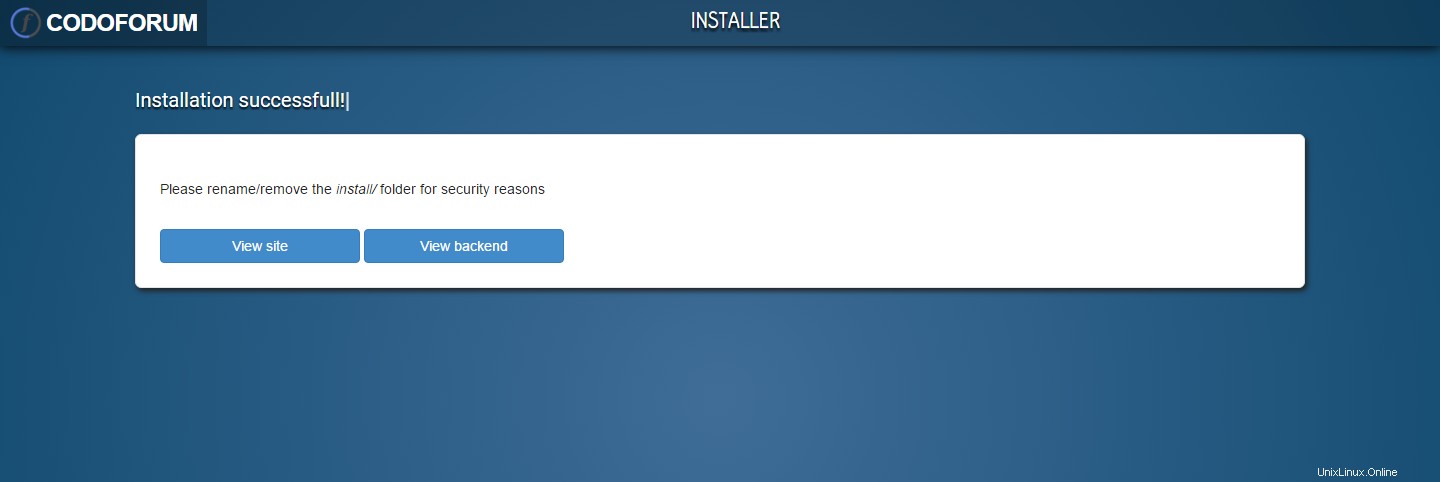
Website-Konf -Seite 3-
Hauptseite:
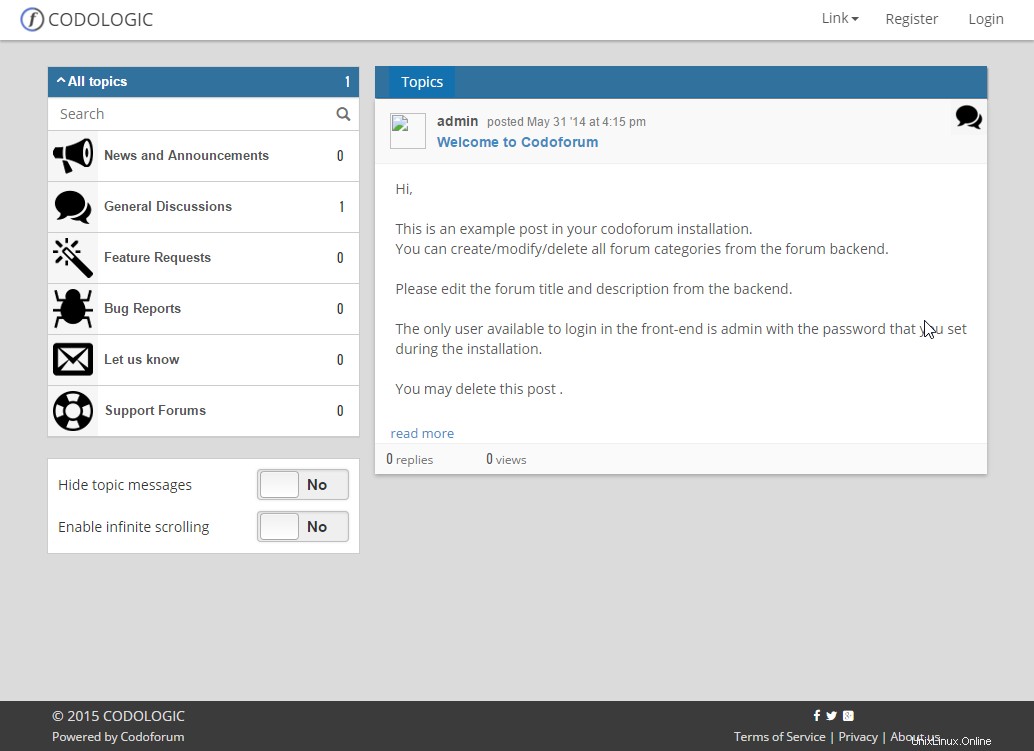
Codoforum -Hauptseite-
Admin-Seite:

Codoforum -Admin-Site-
Sie haben jetzt Codoforum installiert und können damit beginnen, es zu verwenden/anzupassen/Benutzer und Beiträge zu erstellen. Wenn Sie möchten, dass das Forum schnell erreichbar ist, empfehlen wir Ihnen, einen A-Record anzulegen und die Weiterleitung über eine 301-Weiterleitung oder eine .htaccess-Datei abzuwickeln. Eine wichtige Sache, die Sie sich merken sollten, ist, dass Ihre Admin-Seite ist:
http://ihreServerIP/codoforum/admin/
Außerdem stellen Sie möglicherweise fest, dass die Bilder für Profile nicht geladen werden oder Fehler aufweisen. Sie müssen die GD-Erweiterung für PHP installieren, damit diese funktionieren.